キャンペーンデータの分析
学習の目的
この単元を完了すると、次のことができるようになります。
- キャンペーンレコードのデータを検索して解釈する。
- データの分析のごく一般的なレポートタイプを 3 つ挙げて使用する。
- ダッシュボードを使用してキャンペーン結果をコンテキストで捉える方法を説明する。
何が機能しているかの測定
No More Homelessness (NMH) という (架空の) 非営利団体が、No More Hostile Architecture (敵対的建造物の阻止) キャンペーンを実施中で、なかなかの成果を挙げています。
NMH のコミュニケーションスペシャリストである Michael は、アドボカシートレーニングワークショップで予想以上の好感触を得ています。
NMH の開発担当者である Sofia は、No More Hostile Architecture (敵対的建造物の阻止) キャンペーンを使用して、アドボカシーに焦点を当てた活動資金集めアピールをテストしようとしています。そして、この問題によって NMH の活動資金集めのベンチマークを上回ることができるかという点と、2 種類のダイレクトメールメッセージのうち支援者の心に響くのはどちらかという点を判断したいと考えています。Sofia のお気に入りの方法は、A/B テストで 2 つのメッセージを比較検討し、勝者を採用して効果を高めることです。
Michael と Sofia の取り組みが功を奏しているかどうかは、キャンペーンメンバーの追跡と商談の追跡というキャンペーンの 2 つの主な用途で確認できます。具体的には、レスポンス率を分析し、ステークホルダーの行動促進において最大の効果を上げているキャンペーンはどれかを検証し、キャンペーンの投資収益率 (ROI) に関するレポートを作成することが考えられます。さらに、キャンペーン階層の子キャンペーンの積み上げデータからも、取り組み全般の結果を一目で確認できます。
では、Sofia がキャンペーン結果を分析し、レポートとダッシュボードを使用して効果を高めるところを見てみましょう。Sofia はキャンペーンレコードのデータを検証してから、キャンペーンに対するインサイトが示される 3 つの主要なレポートタイプを 1 つずつ使用します。
キャンペーンレコードのデータの使用
キャンペーンの分析ではまず、1 つのキャンペーンレコードとその有益なサマリー情報に目を向けます。
Sofia は最初に A/B テストの A、つまり Direct Mail: Feb 2021 - NMHA A (ダイレクトメール: 2021 年 2 月 - NMHA A) というキャンペーンを確認することにし、このレコードの [キャンペーンメンバーの情報] 領域と [支援情報] 領域から見ていきます。
![[キャンペーンメンバーの情報] セクションおよび [支援情報] セクションと関連項目](https://res.cloudinary.com/hy4kyit2a/f_auto,fl_lossy,q_70/learn/modules/campaign-management-with-nonprofit-success-pack/analyze-campaign-data/images/ja-JP/c571f8baaa5ad05188b9310ca6ceba7b_kix.x70u3tnabx40.jpg)
これらの積み上げ項目から、47 件の支援があり、目標の 5,000 米ドルに向けた現在の合計額が 4,980 ドルであることがわかります。もう一息です。
[キャンペーンメンバー] 関連リストや [商談] 関連リストをクリックすると詳細が表示されます。
![[キャンペーンメンバー] 関連リストと [商談] 関連リスト](https://res.cloudinary.com/hy4kyit2a/f_auto,fl_lossy,q_70/learn/modules/campaign-management-with-nonprofit-success-pack/analyze-campaign-data/images/ja-JP/b92ab697964cd8fd9bb89b44d58d4320_kix.mlsqqyrfdqim.jpg)
キャンペーンレポートタイプの使用
けれども、1 つのレコードを見ている場合は、キャンペーンのその要素、あるいはそのキャンペーンの下位にある子キャンペーンの積み上げしか見ていないことになります。つまり、2 つのキャンペーンを比較検討することはできません。
比較検討する場合 (Sofia がどちらのキャンペーンが A/B テストの勝者か知りたい場合) には、キャンペーンレポートタイプを使用できます。
このレポートタイプは、キャンペーンレコードから直接取得される概括的なキャンペーン総計値を確認する場合に特に適しており、キャンペーンをキャンペーンレコードタイプ (イベント、活動資金集めなど) やキャンペーン種別 (メール、ダイレクトメールなど) で分類できます。ただし、このレポートタイプから個別の商談やキャンペーンメンバーの詳細を取得することはできません。
では、Sofia がレポートを作成するところを見てみましょう。
- Salesforce の [レポート] タブに移動します。
-
[新規レポート] をクリックします。
-
[キャンペーン] レポートタイプを見つけて選択します。
-
[続行] をクリックします。
- [Outline and Filter (アウトラインと検索条件)] 設定に入力して、目的のキャンペーンを見つけます。
- Sofia が [アウトライン] の下の [行をグループ化] で、[キャンペーン種別] を見つけて選択するとダイレクトメールキャンペーンを見つけやすくなります。
- [アウトライン] の下の [列] で、Sofia は [キャンペーンの取引先責任者数]、[キャンペーンのレスポンス数]、[キャンペーンの成立商談数]、[キャンペーンの商談金額]、[Actual Cost in Campaign (キャンペーンの実費)]、[ROI] を選択します。
- [検索条件] 項目で、Sofia は [Show Me All Campaigns (すべてのキャンペーンを表示)] を選択し、[キャンペーンレコードタイプ] [次の値と一致する] [活動資金集め] と [有効] [次の値と等しい] [True] で絞り込みます。
-
[実行] をクリックします。
レポートに表示された A キャンペーンと B キャンペーンを比較します。

Direct Mail: Feb 2021 - NMHA A (ダイレクトメール: 2021 年 2 月 - NMHA A) キャンペーンが圧倒的な勝者で、平均 ROI に至っては 739% も勝っています!
次にどのメッセージを送信すべきかが Sofia に明らかになりました。
キャンペーンメンバーレポートタイプでのキャンペーンの使用
No More Hostile Architecture (敵対的建造物の阻止) の次回の活動資金集めアピールでどのようなことを訴えればよいのかわかった Sofia は、ダイレクトメール業者に印刷と送信を依頼します。
けれども A/B テストのキャンペーン中に支援を行わなかったサポーターを諦める気にもなりません。そこで、フォローアップメールを送信して、取り組みへの支援をもう一度呼びかけてみることにします。
この場合は、[キャンペーンメンバーが関連するキャンペーン] レポートタイプを使用すると、A/B テストのキャンペーンの中からレスポンスがなかった人々をすばやく検索して、フォローアップメールキャンペーンに追加できます。
このレポートタイプは上記のような状況や次のような場合に役立ちます。
- キャンペーンメンバーのリストを作成して、ダイレクトメール業者に送信する。
- リストを住所検証サービスに送信する。
- 以前のキャンペーンの対象者を新しいキャンペーンに追加する。
Sofia は Email: April 2021 - NMHA A/B Testing Followup (メール: 2021 年 4 月 - NMHA A/B テストのフォローアップ) というフォローアップキャンペーンを作成済みのため、すぐに [キャンペーンメンバーが関連するキャンペーン] レポートタイプを使用できます。
- Salesforce の [レポート] タブに移動します。
-
[新規レポート] をクリックします。
-
[キャンペーンメンバーが関連するキャンペーン] レポートタイプを見つけてクリックし、[続行] をクリックします。
- [Outline and Filter (アウトラインと検索条件)] 設定に入力して、目的のキャンペーンを見つけます。Sofia は、以前のキャンペーンでメッセージを送信したがレスポンスがなかった全員を検索し、メンバーの状況をデフォルトの [送信済み] のままにします。この振り分けには、キャンペーン A または B の対象で、かつメンバーの状況が設定されている人々を絞り込む何らかの検索条件ロジックが必要です。
![いずれかのキャンペーンのメンバーかつ [メンバーの状況] が [送信済み] の検索条件ロジック](https://res.cloudinary.com/hy4kyit2a/f_auto,fl_lossy,q_70/learn/modules/campaign-management-with-nonprofit-success-pack/analyze-campaign-data/images/ja-JP/d6902938e436d72f44e834e77030338d_kix.ialr38f6ah85.jpg)
-
[実行] をクリックして、フルレポートを表示します。
- [編集] の横にあるメニュードロップダウン矢印 (
 ) をクリックし、[Save (保存)] をクリックしてレポートを保存します。
) をクリックし、[Save (保存)] をクリックしてレポートを保存します。
- レポートが保存されたら、もう一度メニュードロップダウン矢印 (
 ) をクリックして、[キャンペーンに追加] をクリックします。
) をクリックして、[キャンペーンに追加] をクリックします。![[キャンペーンメンバーが関連するキャンペーン] レポートの [キャンペーンに追加] ボタン](https://res.cloudinary.com/hy4kyit2a/f_auto,fl_lossy,q_70/learn/modules/campaign-management-with-nonprofit-success-pack/analyze-campaign-data/images/ja-JP/f2404f5d85fbe2f6a8bc4793d584a7b3_kix.oy1nvxb20rpc.jpg)
- 該当するキャンペーンメンバーのキャンペーン、メンバーの状況、既存のキャンペーンメンバー設定を選択して、[送信] をクリックします。
これで Sofia がフォローアップメールを送信できるようになりました。
商談レポートタイプの使用
No More Hostile Architecture (敵対的建造物の阻止) の取り組みは、Sofia と NMH の開発チームが今年実施しているキャンペーンの一部にすぎません。Sofia らはすべての活動資金集めキャンペーンの結果の詳細を確認したいと考えています。
これは商談レポートタイプの使用を検討する一例です。このレポートは次の場合に適しています。
- すべてのキャンペーンや全期間のキャンペーンの結果を完了予定日、金額(支援)、平均金額、最大金額などで絞り込む(ただし、キャンペーンレコードの [キャンペーン種別] などの項目に取り込めないという制限があります)。
- 年間の収益の分布、各キャンペーンの平均支援金額、支援金額が最大のキャンペーンなどを調べる。
- 各キャンペーンの期間別 (四半期など) の収益の概要を提示する。

さらに、キャンペーンと四半期が交わるセルをクリックすると、具体的な支援者の詳細を表示できます。

商談は Sofia や開発チームの他のスタッフが頻繁にチェックするレポートであるため、確認しておくとよいでしょう。
ダッシュボードですべて結集
個々のレポートもかなり役立ちますが、本当に凄いことが何かご存知ですか? すべてをダッシュボードに結集させることです。
ダッシュボードを使用すると、キャンペーンの結果を 1 か所に表示して、寄せられたレスポンスや支援の推移を簡単に確認できます。この単元で取り上げたもののようなレポートをいくつか設定したら、まとめてダッシュボードに追加して、主要なチームメンバーがさまざまなレポートの推移を追跡できるようにします。
さらに、NPSP にはキャンペーン ROI 分析ダッシュボードが標準搭載されているため、そのまま使用したり、独自のダッシュボードのベースにすることができます。
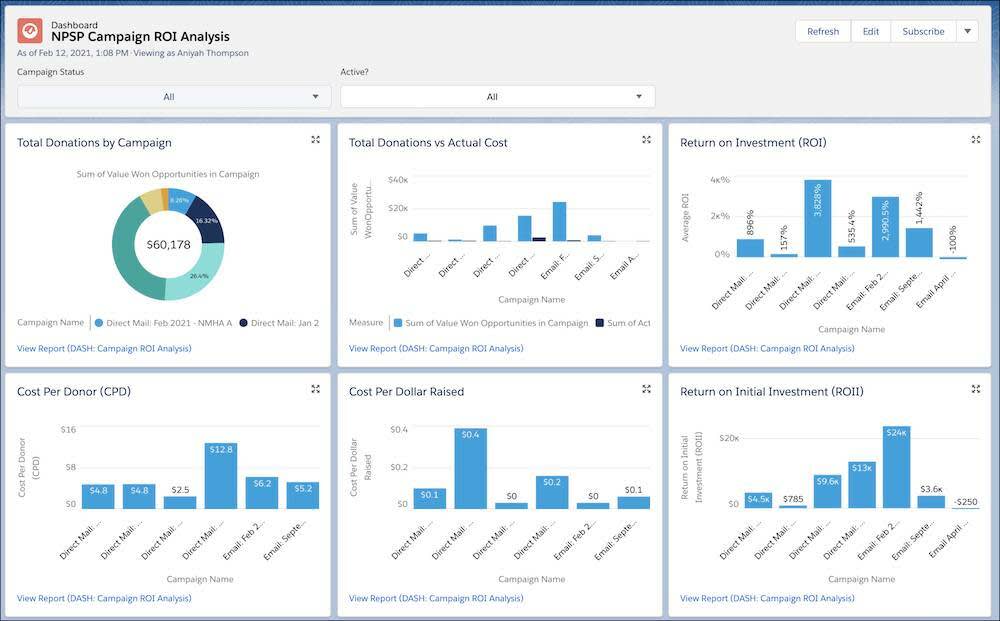
キャンペーンの終了時
Michael や Sofia、NMH のスタッフはこうしたダッシュボードを使用して No More Hostile Architecture (敵対的建造物の阻止) をはじめとするキャンペーンの経緯を確認できます。
ちなみに、NMH の取り組みは成功裏に終わりました。アドボカシーによって市民の意識が向上し (もちろん、このすべてが調達した活動資金で成り立っています)、地域の人々を動員し、市議会に敵対的建造物の法案を取り下げるよう強く求めました。さらに、市会議員がホームレス問題の根本原因への適切な対処法について NMH や他の地域団体と協議することになりました。
チームはその真摯な取り組みと、Salesforce の (明確に層化され、有益なレポートを使用して分析された) キャンペーンの助けを借りて、このすべてを達成することができました。
けれども、このチームも、あなたも、その栄光に浸っている時間はありません。すぐに次のキャンペーンが始まります!

リソース
-
Salesforce ヘルプ: NPSP レポートワークブック
-
Salesforce ヘルプ: レポートを管理する方法: システム管理者向けガイド
-
Trailhead: Lightning Experience のレポートおよびダッシュボード
